Windows10系统之家 - 安全纯净无插件系统之家win10专业版下载安装
时间:2020-04-17 12:10:23 来源:Windows10之家 作者:huahua
一键重装win10系统后,如何卸载一键重装系统呢?网友们使用了这软件后,就一直有这个界面,小编win10系统登陆界面有一键重装系统的解决方法,现分享给大家 。
如何卸载一键重装系统
下载完成后安装,更改路径,把打对号的取消,点击安装
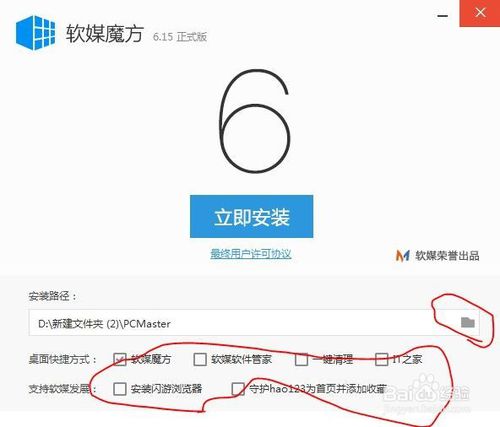
系统登陆界面有一键重装系统图1
安装完成之后,点击设置大师
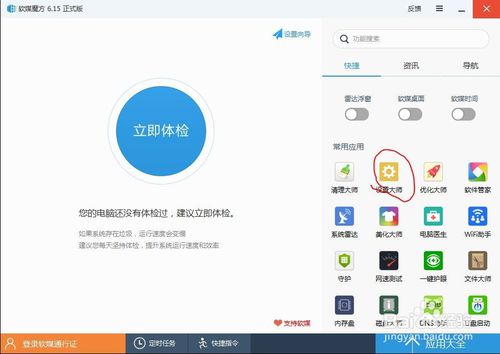
系统登陆界面有一键重装系统图2
多系统设置——选择要删除的开机选项———删除
卸载一键重装系统完美解决!!!!!
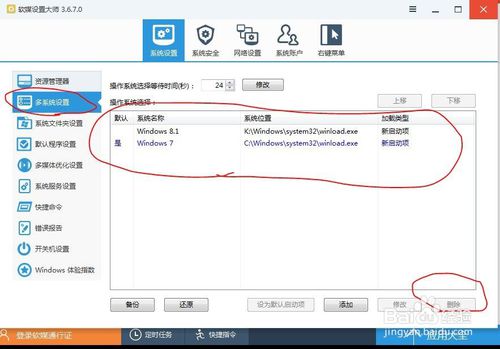
系统登陆界面有一键重装系统图3
以上便是如何卸载一键重装系统的介绍了,当你们使用系统之家一键重装系统大师以后,遇到这样问题,就可以参考小编的这个方法进行卸载一键重装系统
相关文章
热门教程
热门系统下载
热门资讯





























